在现代办公环境中,Word文档是最常用的文件格式之一,无论是撰写报告、制作简历还是编写论文,Word文档都扮演着重要角色,对于许多新手用户来说,如何正确打开Word文档仍然是一个需要解决的问题,本文将详细介绍几种常见的方法来帮助你轻松打开Word文档。
使用Microsoft Word软件打开
1. 通过“开始”菜单
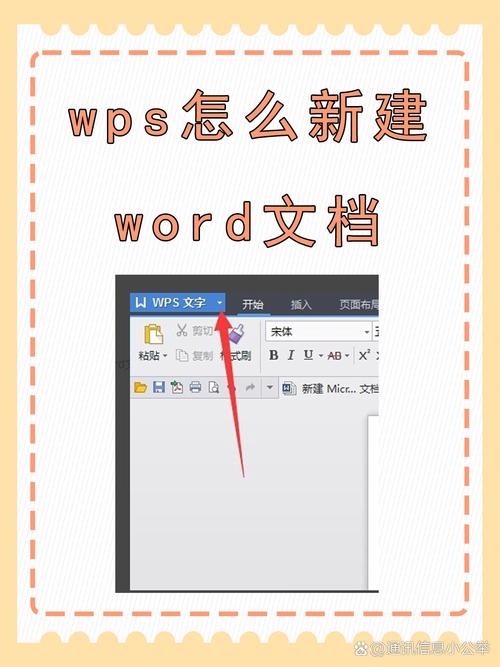
步骤:点击Windows操作系统左下角的“开始”按钮,然后在搜索框中输入“Word”。
操作:从搜索结果中找到Microsoft Word应用程序并点击它,接着在打开的Word界面中选择“文件”>“打开”,浏览到目标文件夹后选择要打开的Word文档即可。
2. 直接双击Word文档
步骤:定位到存储有Word文档的位置(如桌面或某个特定文件夹)。
操作:找到所需的Word文件,直接双击该文件图标,系统会自动调用已安装好的Word程序来打开此文档。
利用在线服务打开
1. Office Online
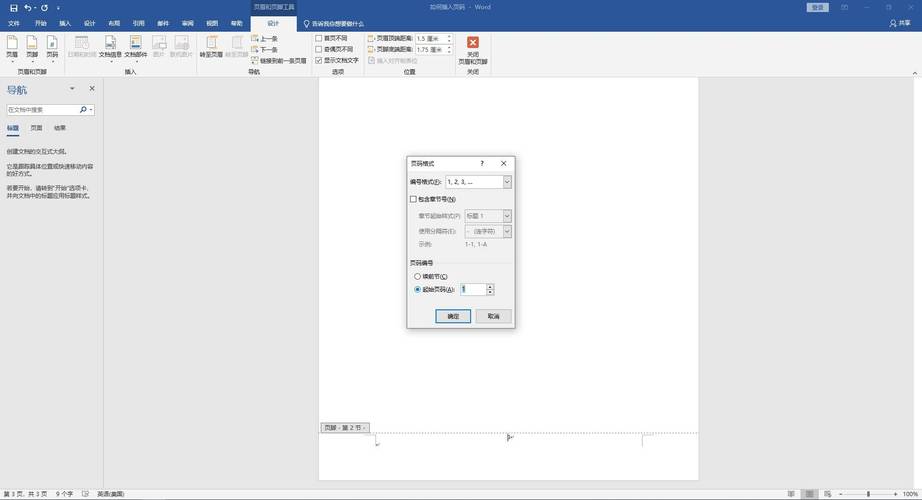
网址:https://www.office.com/
步骤:访问上述链接进入Office官网首页,登录你的微软账号;如果没有账号,则需要先注册一个。
操作:登录成功后,在页面顶部导航栏选择“Word”选项卡,然后上传本地电脑上的Word文件或者从云端存储空间导入文件进行编辑。
2. Google Docs
网址:https://docs.google.com/
步骤:打开Google Drive网站并登录你的谷歌账户。
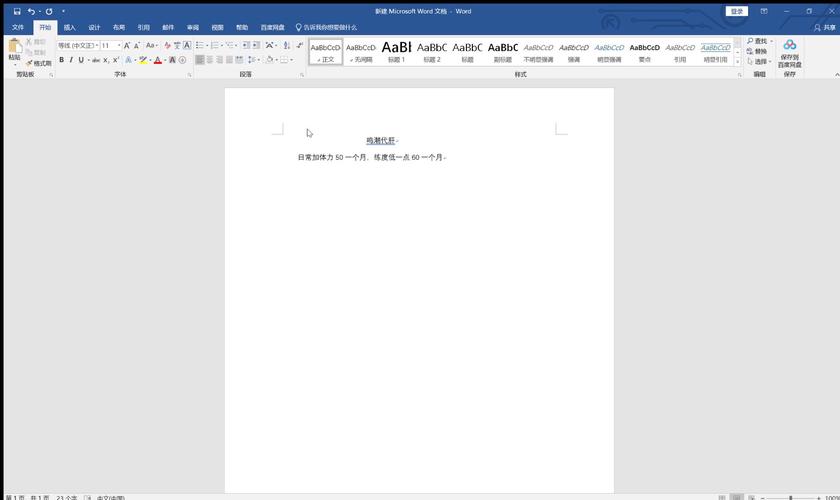
操作:点击左侧菜单中的“新建”按钮,在下拉列表中选择“文件上传”,之后选取想要转换格式的Word文档;上传完成后,右键点击该文件并选择“用Google文档打开”,这样就可以在线查看和编辑内容了。
借助第三方工具
1. WPS Office
下载链接:http://wps.cn/
安装过程:访问官方网站下载安装包,按照提示完成安装过程。
使用方法:启动WPS文字处理软件,点击左上角的“文件”>“打开”,从弹出窗口中寻找需要打开的Word文档位置,选中后点击“打开”。
2. LibreOffice Writer
下载链接:https://www.libreoffice.org/
安装指南:前往官方站点下载适合自己操作系统版本的安装包,并根据指引一步步安装好软件。
具体操作:运行LibreOffice Writer,点击菜单栏上的“文件”>“打开”,浏览至目标路径下的Word文档所在目录,选定文件后再点击右下角的“打开”按钮。
移动设备上的解决方案
iOS平台
应用推荐:Pages (苹果自带)、Microsoft Word for iOS
使用说明:对于iPhone或iPad用户而言,可以直接在App Store里搜索并下载相关应用程序;安装完毕后,只需授权访问手机内的文件管理系统,就能方便地浏览和修改保存于设备中的Word文档了。
Android平台
应用推荐:WPS Office、Microsoft Word for Android
使用说明:安卓手机用户同样可以在各大应用商店免费下载所需软件;首次运行时可能需要授予一定权限以便更好地服务于用户,之后便可以通过这些应用轻松管理和编辑各种类型的文本资料。
常见问题解答(FAQ)
Q1: 如果我的电脑没有安装任何版本的Word软件怎么办?
A1: 如果你的计算机上没有预装Microsoft Word或其他兼容的文字处理软件,你可以考虑使用在线服务如Office Online或Google Docs来查看和编辑Word文档,还可以尝试安装免费的开源替代品比如WPS Office或LibreOffice Writer等。
Q2: 为什么我无法正常打开某些Word文档?
A2: 这种情况可能是因为文档损坏、版本不匹配或是缺少必要的插件导致的,首先检查是否为最新版本的Word软件;其次确认文件本身是否完整无损;最后试着用不同的程序尝试打开看看能否解决问题,如果以上方法均无效,则可能需要联系原作者获取原始版本或者寻求专业人士的帮助。
各位小伙伴们,我刚刚为大家分享了有关word文档怎么打开的知识,希望对你们有所帮助。如果您还有其他相关问题需要解决,欢迎随时提出哦!
内容摘自:https://news.huochengrm.cn/cyzx/13627.html
